Cómo convertir un archivo RAR a ZIP en Windows

¿Tienes archivos RAR que deseas convertir en archivos ZIP? Aprende cómo convertir un archivo RAR a formato ZIP.

Si acaba de terminar de construir su nueva computadora, o está haciendo overclocking para obtener un poco de rendimiento adicional, es probable que desee ver una métrica de rendimiento para ver qué tan bueno es. Si bien puede iniciar algunos de sus juegos favoritos y vigilar el contador de FPS, puede ser difícil comparar los resultados directamente.
Aquí es donde entran en juego los puntos de referencia de PC, tienen pruebas predefinidas y pueden monitorear el rendimiento de su computadora en ellas. Todos ellos le dan un resultado fácilmente medible y comparable al final. Algunos puntos de referencia solo prueban un cierto aspecto del rendimiento de su sistema, mientras que otros incluyen un conjunto de pruebas completo y analizan el rendimiento de muchos de los componentes de su computadora. A continuación se muestra nuestra lista de las cinco mejores herramientas gratuitas de evaluación comparativa de PC.

Para los jugadores, la métrica más importante es el rendimiento de los gráficos. Sin embargo, esto no es necesariamente tan sencillo como qué tarjeta gráfica tiene, ya que otros componentes pueden terminar causando cuellos de botella. 3D Mark es un conjunto de herramientas de prueba de gráficos para una variedad de diferentes niveles de computadora. Algunas pruebas están destinadas a equipos de gama alta y otras están destinadas a probar el rendimiento de gráficos integrados.
La opción gratuita incluye cuatro pruebas, una para gráficos integrados, una para computadoras portátiles y de juegos de gama media, y dos para computadoras de juegos de alta gama. Estas pruebas proporcionan una comparación realista de las actuaciones en el juego.
También está disponible una versión de pago que incluye una serie de otras pruebas que incluyen nuevas funciones de vanguardia como el trazado de rayos. 3D Mark se distribuye a través de Steam aquí .

Unigine ofrece cinco puntos de referencia gráficos que se ejecutan de 2007 a 2017. Si bien Sanctuary y Tropics están listados como "Legacy" y muestran su edad, Heaven , Valley y Superposition se ven muy bien y ofrecen un punto de referencia en un motor de juego real. Puede alternar ciertas configuraciones en el punto de referencia durante la ejecución para ver qué efectos tienen en la apariencia y el rendimiento.
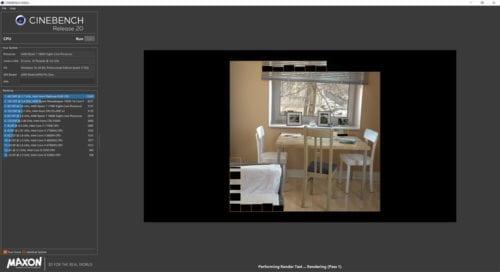
Cinebench, específicamente Cinebench R20 , es un punto de referencia específicamente orientado a la CPU, donde su CPU representa una escena predefinida. Hay dos partes de la prueba, el rendimiento de un solo subproceso y el de varios subprocesos. Cuando se hayan completado ambas partes, también puede ver la "relación MP" de su procesador, que es una medida de cuánto más rápido es el rendimiento de subprocesos múltiples sobre el rendimiento de un solo subproceso. Esta prueba es particularmente efectiva para probar un overclock de CPU, ya que es puramente una prueba de CPU.
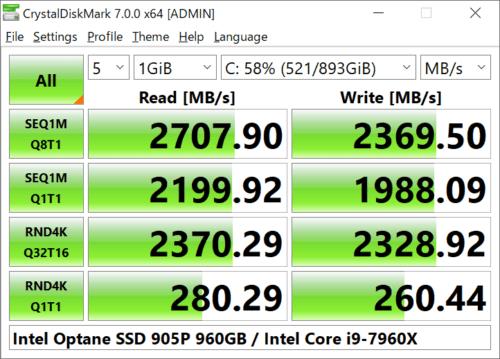
CrystalDiskMark no es un punto de referencia para su CPU o GPU, sino que es un punto de referencia para sus discos duros. Puede usarlo para probar las velocidades de lectura y escritura de sus discos duros en pruebas secuenciales y aleatorias de 4K. También puede configurar el tamaño del archivo utilizado para la prueba, lo que afectará el tiempo que tarda. Los resultados más rápidos aquí afectan la rapidez con la que su computadora puede leer y escribir datos que pueden ser importantes en los tiempos de carga y arranque.
Nota: como esta prueba escribe datos específicamente en su disco duro, el uso a largo plazo reducirá la vida útil de los SSD. El uso a corto plazo está bien, especialmente si no usa el mayor de los conjuntos de datos de prueba.
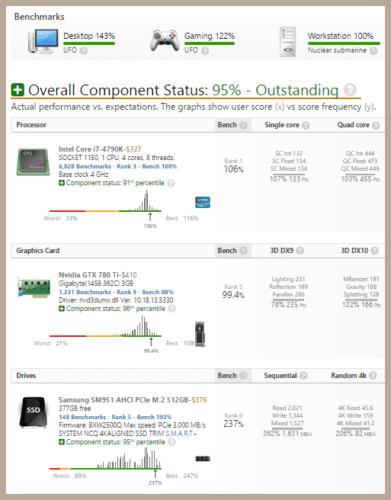
UserBenchmark es un amplio conjunto de puntos de referencia diseñados para probar el rendimiento de los cuatro componentes principales de su computadora. Mide el rendimiento de su CPU, GPU, disco duro y RAM. Una vez que se completa la prueba, puede ver las estadísticas sin procesar, así como las comparaciones del rendimiento de sus componentes con otros usuarios. En la parte inferior de la página de resultados, también aparece un gráfico que muestra la latencia de la memoria del sistema, que cubre la memoria en la memoria caché de la CPU y la RAM.
UserBenchmark es una gran herramienta para ver cómo sus sistemas se comparan con sistemas similares. También puede resaltar problemas que quizás no haya notado antes sin que otros usuarios hayan probado una tabla de líderes del mismo hardware.
¿Tienes archivos RAR que deseas convertir en archivos ZIP? Aprende cómo convertir un archivo RAR a formato ZIP.
¿Necesitas programar reuniones recurrentes en MS Teams con los mismos miembros del equipo? Aprende a configurar una reunión recurrente en Teams.
Te mostramos cómo cambiar el color de resaltado para texto y campos de texto en Adobe Reader con este tutorial paso a paso.
En este tutorial, te mostramos cómo cambiar la configuración de zoom predeterminada en Adobe Reader.
Spotify puede ser molesto si se abre automáticamente cada vez que inicias tu computadora. Desactiva el inicio automático siguiendo estos pasos.
Si LastPass no puede conectarse a sus servidores, limpie la caché local, actualice el gestor de contraseñas y desactive las extensiones de su navegador.
Microsoft Teams actualmente no soporta transmitir sus reuniones y llamadas a su TV de forma nativa. Pero puede usar una aplicación de duplicación de pantalla.
Descubre cómo solucionar el Código de Error 0x8004de88 de OneDrive para que puedas volver a usar tu almacenamiento en la nube.
¿Te preguntas cómo integrar ChatGPT en Microsoft Word? Esta guía te muestra exactamente cómo hacerlo con el complemento ChatGPT para Word en 3 pasos sencillos.
Mantenga la caché despejada en su navegador web Google Chrome siguiendo estos pasos.






